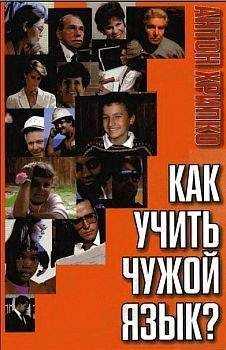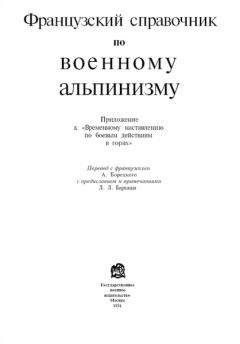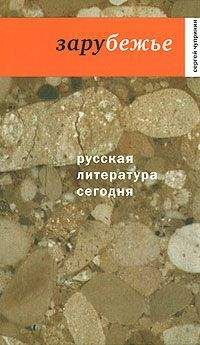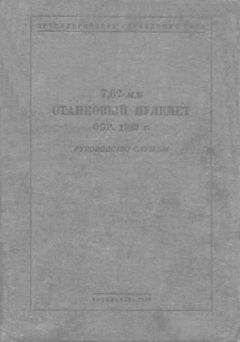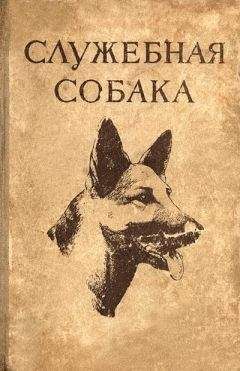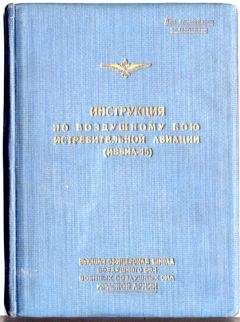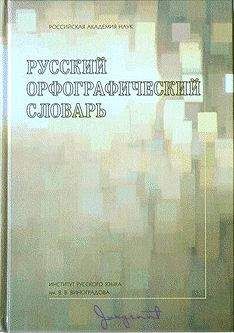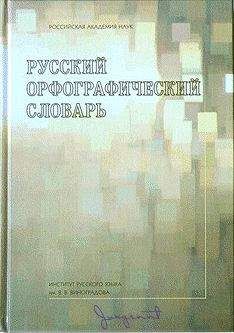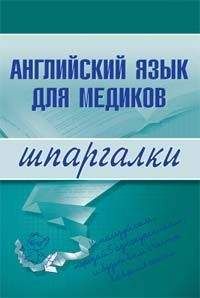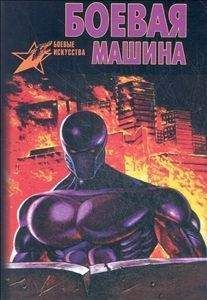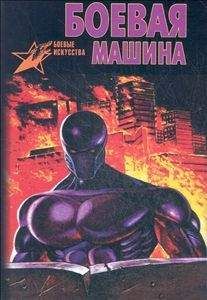Photodex Corporation - Руководство Proshow Producer Version 4.5
Скачивание начинается... Если скачивание не началось автоматически, пожалуйста нажмите на эту ссылку.
Жалоба
Напишите нам, и мы в срочном порядке примем меры.
Описание книги "Руководство Proshow Producer Version 4.5"
Описание и краткое содержание "Руководство Proshow Producer Version 4.5" читать бесплатно онлайн.
Перевод на русский язык документа Proshow Producer Version 4.5 Manual, находящегося в свободном доступе.
21
Функция Export сохраняет файлы стилей по одному. Для сохранения каждого очередного файла нужно щелкать по Save. Explorer может скопировать все выделенные файлы стилей единственной командой Copy. Этот вариант предпочтительнее при сохранении резервных копий большого количества стилей. (Примеч. пер.)
22
Пакеты стилей Style Packs можно купить и добавить новые стили к библиотеке. Их можно найти на вебсайте Photodex.
23
По-видимому, имеется в виду опция Rotation (Вращение) окна Crop (Обрезка).
Более подробно о слоях и их атрибутах см. главу 8. (Примеч. пер.)
24
Более подробно этот режим описан далее в этой главе. (Примеч. пер.)
25
При наведении курсора на название или тип изображения, помещенного в слой, индицируется полный путь файла изображения. (Примеч. пер.)
26
Для установки/удаления флажка можно щелкнуть также просто по ссылке Override show background for this slide (Отменить значение фона презентации). (Примеч. пер.)
27
Значения Scaling (Заполнение) по умолчанию могут быть изменены в Preferences (Параметры программы), см. главу 27.
28
Так называемые якорные точки вращения (anchor points), см. далее в этой главе. (Примеч. пер.)
29
Например, чтобы отключить/включить управляющую рамку золотистого цвета в активных слайдах, нужно в контекстном меню снять/установить флажок в опции Show Layer / Caption Controls (Показать рамку управления слоем/надписью). (Примеч. пер.)
30
В русифицированной версии вместо термина 'Opacity=Непрозрачность' использован термин 'Прозрачность'. Однако поведение этого параметра свидетельствует, что речь идет именно о непрозрачности. Чтобы обратить на это внимание и сохранить термин из русифицированной версии, в данном переводе термин, указываемый в скобках, начинается с буквы 'П', выделенной курсивом. То есть 'Opacity (Прозрачность)'. (Примеч. пер.)
31
В ProShow Crop (Обрезка) — это вырезанный прямоугольный участок изображения, который автоматически заменяет исходное изображение при применении функции Crop (Обрезка). При этом обрезка наследует от исходного изображения параметр заполнения и масштаб. При 100 % масштабе она или впишется в кадр, или заполнит его, независимо от того, насколько малой будет обрезка по сравнению с исходным изображением. За счет, разумеется, качества. (Примеч. пер.)
32
Сама область выделения не поворачивается. Поворот изображения в окне Crop движком Rotate (Повернуть) аннулирует выделенную область для обрезки. Поэтому поворот изображения в окне Crop (Обрезка) есть смысл делать до выделения области обрезки. (Примеч. пер.)
33
Невозможно увеличить масштаб окна Red-Eye (Красные глаза), если у мыши нет колеса.
34
Вы можете узнать больше об инструменте Пипетка в главе 8.
35
Приведена реальная последовательность шагов, отличающаяся от указанной в оригинале. (Примеч. пер.)
36
П. 6 — перевод текста из панели Style Settings окна New Caption Style (Добавление нового стиля надписи). Перевод заимствован из окна русифицированной версии Proshow. (Примеч. пер.)
37
См. примечание 30
38
Для получения дополнительной информации о пользовательской настройке градиентов см. главу 8.
39
В отличие от аналогичной анимации стилей, анимация переходов в окошке предварительного просмотра продолжается одно и то же время, независимо от длительности перехода в слайде и даже независимо от длительности перехода по умолчанию. В тех, довольно частых, случаях, когда время перехода сильно влияет на его вид, можно просматривать слайд в окне параметров слайда или в окошке просмотра стилей. (Примеч. пер.)
40
Дополнительные сведения о пользовательской настройке списка Random Transition Effects (Эффекты случайных переходов) можно увидеть в главе 4. (Примеч. пер.)
41
Фактическое количество встроенных в ProShow Producer 4.5.2929 переходов значительно, почти в 2.5 раза, превышает число файло .PXT, находящихся после инсталляции ProShow Producer в указанных папках и вообще где бы то ни было на компьютере. По-видимому часть заявленных встроенных эффектов переходов генерируется программой ProShow Producer "на лету" при разработке презентаций. (Примеч. пер.)
42
Местоположение встроенных переходов, отсутствующих в виде файлов. PXT и генерируемых в Producer "на лету", в окне Manage Transitions (Управление переходами) не указывается. (Примеч. перев.)
43
По адресу http://www.photodex.com/support/resources/filetypes/producer на момент создания перевода указаны следующие допустимые звуковые форматы:
OGG Ogg Vorbis audio
MP3 MPEG 3 music file
WAV Windows sound
WMA Windows audio file (Примеч. пер.)
44
Вы можете узнать о различных параметрах редактирования слоёв в Producer в главе 8
45
см. главу 10 для получения инструкций о работе с движением.
46
В действительности вместо условных трех точек в названии окна указан формат прожигаемого диска: DVD, Blu-ray или Видео-CD. (Примеч. пер.)
47
При появлении проблем с прожиганием диска см. главу 28.
48
Больше чем одна презентация появляется в этом списке, если Вы работаете в режиме проекта. Вы можете найти подробности об этом режиме в главе 24.
49
От High-Definition — высокая четкость.
50
Чтобы самое высокое качество диска обеспечивалось записью на самой низкой скорости.
51
См. главу 28 о получении помощи в случае отказов при записи и о параметрах устранения неполадок.
52
У устройств есть определенные требования к видео, которое Вам надо знать, чтобы сделать профиль. Эта информация обычно находится в документации на устройство. Откройте ее и разберитесь, какие параметры настройки нужно использовать.
53
Например, редактор IcoFX, находящийся в свободном доступе. (Примеч. пер.)
54
См. главу 11 для получения информации о диалоговых надписях.
55
Эти параметры могут также использоваться с создаваемыми на Presenter автономными сетевыми презентациями, такими как Web Show или Share Show.
56
Действие диалоговых надписей при щелчке мышью подробно описано в главе 11.
57
Вы можете узнать больше об инструментах настройки звука в главе 12
58
Вы можете прочитать больше об эффектах движения в главе 10.
59
Подробности об эффектах коррекции можно найти в главе 22.
60
Надписи и движение надписей рассмотрены в главе 23.
61
Далее кнопки-переключатели режима или просто кнопки-переключатели. (Примеч. пер.)
62
Обратите внимание, что Вы должны щелкнуть по слою 2 в левом окне предварительного просмотра. Если Вы выберете слой как-либо иначе, то ключевой кадр-призрак не появится.
63
Метку-заполнитель всегда можно удалить, так же как обычную метку, щелкнув, например, по ней мышью и нажав на клавишу DEL. (Примеч. пер.)
64
Этот шаг запрещает автоматическую настройку параметров, которую Producer использует по умолчанию. Когда Вы создаете новый ключевой кадр, но не назначаете параметры настройки, Producer понимает только, как вычислить различия между теми ключевыми кадрами, у которых есть значения. Когда это происходит, настройка параметров переключается в автоматический режим. Запрещение его возвращает параметры настройки в их значения по умолчанию. Это объясняется более подробно в главе 20.
65
Можно также воспользоваться клавишей CTRL. (Примеч. пер.)
66
Для этого может понадобиться разрешить и тут же запретить Colorize (Цвет). (Примеч. пер.)
Подписывайтесь на наши страницы в социальных сетях.
Будьте в курсе последних книжных новинок, комментируйте, обсуждайте. Мы ждём Вас!
Похожие книги на "Руководство Proshow Producer Version 4.5"
Книги похожие на "Руководство Proshow Producer Version 4.5" читать онлайн или скачать бесплатно полные версии.
Мы рекомендуем Вам зарегистрироваться либо войти на сайт под своим именем.
Отзывы о "Photodex Corporation - Руководство Proshow Producer Version 4.5"
Отзывы читателей о книге "Руководство Proshow Producer Version 4.5", комментарии и мнения людей о произведении.